Sida looga guuro Windows 11/10 OS ka HDD una guuro SSD iyada oo aan dib loo rakibin
Muddo sanado ah, Hard Disk-gu waxa ay ahaayeen nooca kaydinta caadiga ah ee kombuyuutarrada, laakiin kuwa adag-state drives (SSD) ayaa la wareegaya. Sababta ugu weyn ee isbeddelkan ayaa ah in SSDs ay bixiyaan xawaare aad uga badan HDD-yada(SSDs offer much more speed than HDDs) .
Qodobbada kale sida adkeysiga, cabbirka, iyo buuqa ayaa sidoo kale saameeyay isticmaalayaasha inay u boodaan markabka SSD . Haddii aad ka fekereyso inaad sameyso isbedel, waxaan kuu xaqiijin karaa inaad sameyneyso waxa saxda ah.
Haddii aad hore u haysatid darawal adag oo shaqaynaya nidaamkaaga hawlgalka iyo faylalka, waa inaad ku xidhaa darawalkan SSD -ga aad rabto inaad isticmaasho. Ha welwelin; Habkani maaha mid adag sida uu u dhawaaqo, gaar ahaan haddii aad raacdo hagahan.

Sida looga guuro Migrate Windows 11/10HDD una guuro SSD(SSD) bilaash ah
Waxaan ku bilaabayaa hagahan anigoo ku tusaya shuruudaha laga rabo inaad ku xidho dariiqaaga adag SSD , ka dibna waxaan isla markiiba u quusi doonaa tillaabooyinka.
- Shuruudaha.
- Dib(Back) u celi oo defragment ka dhig darawalkaaga adag.
- Meel bannaan(Free) ka bixi xogta dariiqa adag.
- U guuri xogtaada SSD-ga.
- Nadiifi darawalka nidaamka asalka ah.
- Soo celi faylashaada iyo faylalkaaga.
Sii wad akhrinta qoraalkan hagaha buuxa.
1] Shuruudaha
Kahor intaadan bilaabin inaad nidaamkaaga ku xirto SSD(SSD) cusub , waa inaad hubisaa inaad haysatid dhammaan waxaad u baahan tahay. U gudub liiska hubinta ee hoose ka hor intaadan qaadin tillaabooyinka:
- Cusbooneysii kumbuyuutarkaaga iyo SSD's firmware -ka
- Nidaamka wadista aad hadda isticmaashid waa inuu ahaadaa mid caafimaad qaba si looga hortago khaladaadka.
- Geli (Insert)SSD - ga kombiyuutarkaaga ama ku xidh adigoo isticmaalaya fiilada USB .
- Hubi in SSD -ga cusub uu haysto meel ku filan oo uu ku hayo xogta mugga hore.
- Waxaad u baahan tahay saxanka dayactirka nidaamka Windows .
- Ku kaydi xogta ku jirta dariiqaaga adag
- Hel xadhig USB ah oo la isku halayn karo si uu kuugu xidho wadiyaha aad ku kaydin doonto faylashaada iyo faylalkaaga.
- A software kaabta iyo soo kabashada(backup and recovery software) karti leh . Waxaan ku talin doonaa qalab bilaash ah oo si fiican u qabta shaqada.
2] Dib(Back) u celi oo defragment ka dhig darawalkaaga adag
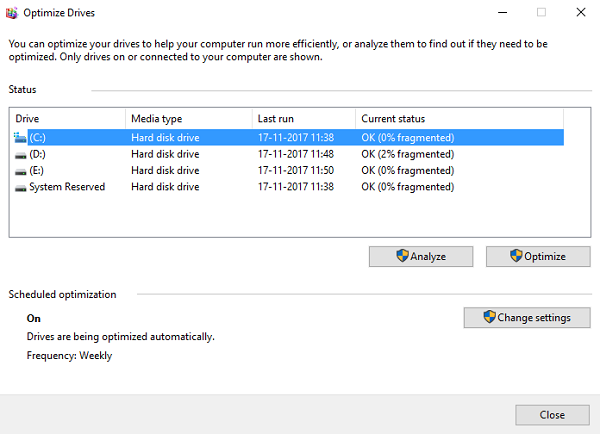
Riix(Press) badhanka Windows oo raadi defrag . Dooro Defragment oo hagaaji darawallada(Defragment and optimize drives) . Wanaaji Hard Disk-gaaga adigoo isticmaalaya qalabkan. Sidoo kale, xidhidhaynta darawalkaagu waa habraac xasaasi ah, si looga fogaado luminta xogtaada, waxaan kugula talinayaa inaad kaydiso darawalkaaga adag(make a backup of your hard drive) ka hor intaadan bilaabin hawlgalka.
3] Ka xoree(Free) meel bannaan xogta darawalka adag
Waxa aad ku xidhidhaysaa dariiqaaga adag SSD , oo mar kasta oo xogta la wareejiyo, way sii fiicnaanaysaa oo dhaqso badan tahay. Sidaa darteed(Hence) , waxaan kugula talinayaa inaad ka tirtirto faylasha muhiimka ah(delete less important files) ee mugga hore. Inta aad taas ku jirto, xaqiiji in SSD -gu uu weyn yahay si uu u kaydiyo faylashaada iyo galalkaaga.
Haddii kale, waxaad ku rakibi kartaa nidaamka hawlgalka Windows cusub (Windows)SSD -gaaga oo ka dhigi kara darawalkaaga aasaasiga ah. Tani, waxaad hadda dejin kartaa darawalkii hore ee adag si uu u qabto faylasha kale.
4] U guuri xogtaada SSD-ga
U haajiridda nidaamka(System) wadistu waxay ahaan lahayd hawl adag, laakiin mahad naqaha kaydinta iyo tamarta soo kabashada, waxay noqon kartaa neecaw. Hagahan, waxaan kula talinayaa EaseUS Todo Backup sababtoo ah waa bilaash waxayna u shaqeysaa si fiican.
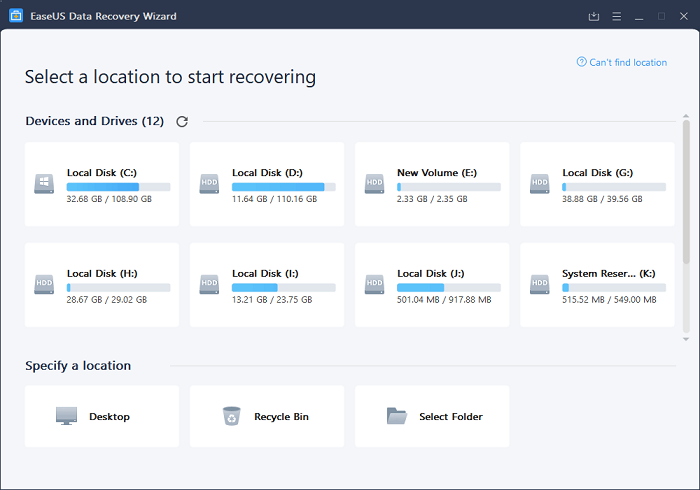
Bilaw codsiga oo dooro ikhtiyaarka Clone ee dhinaca bidix. Guji(Click) xulashada Disk Clone ee xigta. Taas ka dib, dooro isha iyo tirada bartilmaameedka.
Calaamadee sanduuqa hubinta ee Optimize for SSD (Optimize for SSD ) oo ku dhufo badhanka Xiga si aad u sii wadato. (Next )Halkaa marka ay marayso, EaseUS waxay bilaabi doontaa koobiyaynta saxanka. Waxa kale oo laga yaabaa inaad rabto inaad calaamadiso sanduuqa hubinta ee ku xiga xidh kombuyutarka marka qalliinku socdo(Shut down the computer when the operation) .
5] Nadiifi darawalka nidaamka asalka ah
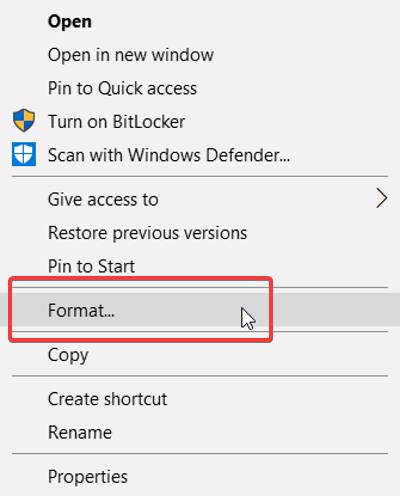
Ka dib markaad si guul leh u xirto darawalka adag ee SSD kaaga , xogtaadu waxay ku sii jiri doontaa wadida adag. Haddii aad qorshaynayso in aad sii deyso dariiqa adag, waxa aad u baahantahay in aad ka saarto faylalkaga muggaan si aad uga hortagto in ay ku dhacaan gacmo qaldan.
Si taas loo sameeyo, kombuyutarkaaga ka saar SSD -ga . Fur Windows Explorer oo aad PC-gan(This PC) . Halkan, midig-guji darawalka oo dooro Qaabka(Format) . Waxaad raaci kartaa ikhtiyaarka Qaabka Degdegga(Quick Format) ah si aad uga takhalusto xogtaada darawalka adag.
5] Haddii aad isticmaasho labada darawal…
Haddii aad qorsheyneyso inaad isticmaasho labada darawal, waxaad u badan tahay inaad rabto inaad kaydiso faylal waaweyn sida qalabyada, fiidiyowyada, muusikada, iyo sawirada darawalka adag. Muggani hadda waa inuu maran yahay haddii aad qaabaysay. Markaa, u gudub halkaas oo samee gal cusub.
Ku soo noqo SSD oo u gudub C:Users<your username>.
Midig ku dhufo akoon kasta oo isticmaale ah oo ku jira galkan oo u guuri galka cusub ee darawalkaaga adag.
6] Soo celi faylashaada iyo faylalkaaga
Haddii aad u samaysato kaydka sidii aan ku taliyey, waxa aad lahaan lahayd dhammaan faylalkaagii hore iyo faylalkaagii hore. Ka dib markaad xirto darawalka adag, waxaad rabtaa inaad soo celiso faylashan nidaamkaaga. Kaliya(Simply) ku xidh mugga aad ku taageertay oo ku fur File Explorer .
Dooro faylalka iyo faylalka aad rabto inaad soo celiso oo koobiyayso/ku dheji tusmooyinka khuseeya ee ku jira nidaamka wadistaada.
Waa intaas.
Related posts
PCmover Express - Ka haajiraan xogta Windows 7 una guuri Windows 10 bilaash
Qalabka socdaalka ee Windows 11/10
Hagaaji akhriska Slow SSD Xawaaraha ku qor Windows 11/10
Sida loo ogaado haddii SSD ku fashilanto Windows 11/10
SSD vs HDD: Darawalada SSD miyay ku siinayaan heerar sare oo xaga ciyaaraha ah?
Sida loogu guuro Windows 10 Hard Drive Cusub
Waa maxay faylka Windows.edb ee ku jira Windows 11/10
Sida loo beddelo darawallada adag ee gudaha Windows 11/10 oo leh Hot Swap
Talooyin iyo tabaha Browser Microsoft Edge ee loogu talagalay Windows 11/10
Dib u eegis ADATA Legend 840: PCIe 4 SSD dhexdhexaad ah -
Waa maxay Drive-ka Isku-dhafka ah? SSHD miyuu ka fiican yahay HDD ama SSD?
Sida loo suurto geliyo ama loo joojiyo astaanta abka Archive gudaha Windows 11/10
Sida loo tijaabiyo Webcam gudaha Windows 11/10? Ma Shaqaynaysaa?
Dib u celi, dhaqaaq, ama tirtir PageFile.sys marka la xirayo gudaha Windows 11/10
Sida loo furo guryaha nidaamka ee Control Panel gudaha Windows 11/10
Sida loo abuuro Shaxda Radar gudaha Windows 11/10
Sida loo isticmaalo Charmap iyo Eudcedit qalabyada ku dhex dhisan ee Windows 11/10
Mac Fusion Drive Vs SSD Vs Hard Drive
Waa maxay faylka PPS? Sidee PPS loogu beddelaa PDF gudaha Windows 11/10?
Sida loo tuso qaybta Faahfaahinta gudaha File Explorer gudaha Windows 11/10
